"Jeg trenger å ta opp et møte etter timer når jeg ringer inn i en Join.me-konferansesamtale fra datamaskinen min. Kan Join.me ta opp en konferansesamtale? Eller er det noen annen måte å ta opp et Join.me-møte?"
Først av alt er svaret "Ja". Du kan ofte støte på denne typen situasjoner når konferanseinnholdet er veldig viktig å ta notater som referanse. Og du kan ganske enkelt ta opp en Join.me-konferansesamtale med varsling til alle gjennom den innebygde opptakeren hvis du er verten. Dessuten er det en bedre måte å ta opp en Join.me-konferansesamtale for alle i det skjulte. Du kan lære disse to effektive måtene i denne artikkelen.
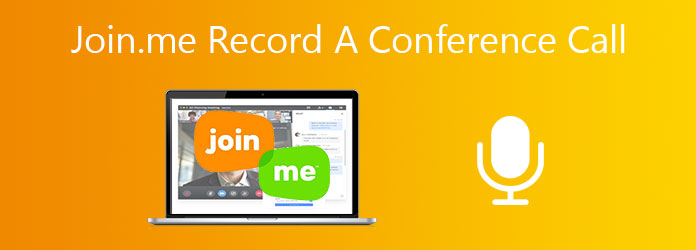
For å ta opp en Join.me-konferansesamtale, er den første tilnærmingen du tenker på definitivt å bruke den innebygde opptaksfunksjonen for å holde styr på alt. Og det er den enkleste måten fordi du ikke trenger å laste ned noen plugin eller programvare. Her er de tre enkle trinnene:
Trinn 1. Start Join.me på datamaskinen din og start en konferanse med kollegene dine. Deretter vises en meny med innstillinger øverst i møtegrensesnittet. Klikk på Mer og velg Record knapp. Når du begynner å spille inn en konferansesamtale på Join.me, vil alle få beskjed om denne informasjonen med det røde ikonet øverst i midten.
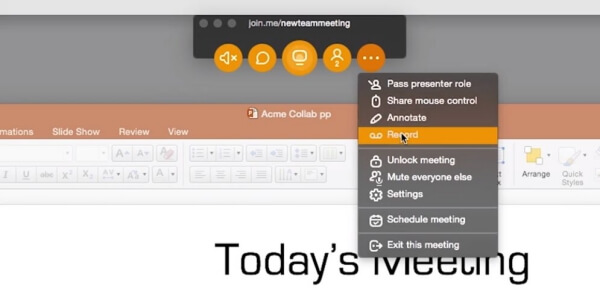
Trinn 2. Hvis du vil avslutte opptaket, klikker du på Mer-ikonet og finner knappen Stopp opptak.
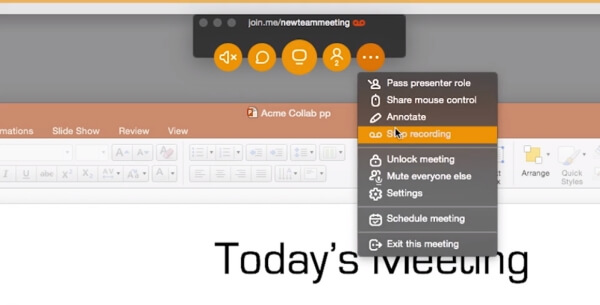
Trinn 3. Da lagres innspillingsvideoene på møtene mine. Du bør åpne nettstedet til Join.me og logge på kontoen din, og deretter klikke på møtene mine og velg opptaksknappen for å laste ned konferansevideoene.
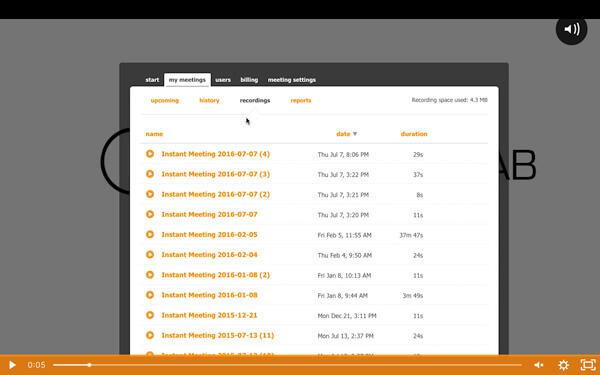
Begrensninger for den innebygde opptakeren i Join.me:
Men hvordan registrerer du en konferansesamtale for Join.me hvis du er deltaker eller bruker av Lite-versjonen? Den beste måten er å bruke en profesjonell opptaker. AnyMP4 Screen Recorder er et kraftig verktøy som kan ta opp konferanser fra Join.me med høy kvalitet uten noen begrensning. Videre kan du også angi en planlagt oppgave som skal registreres på et bestemt tidspunkt gjennom den.
Sikker nedlasting
Sikker nedlasting
Trinn 1. Last ned AnyMP4 Screen Recorder for Windows / Mac og start den. Velg deretter Videoopptaker -knappen for å gå inn i grensesnittet for videoopptak.

Trinn 2. Du kan velge Full Screen eller klikk på Custom for å velge vinduet på Join.me-konferansen som opptaksregion. Normalt bør du slå på systemlyden og mikrofonen, og du kan også velge å åpne webkameraet etter behov.

Klikk på Innspilling innstilling ikonet og finn utdatainnstillingene. Du kan endre lagringsstien og velge hvilket som helst format, oppløsning

Trinn 3. Når du klikker på Spar for å forbli innstillingene, kommer du tilbake til grensesnittet. Klikk på REC -knappen for å starte opptaket av en konferansesamtale for Join.me.

Trinn 4. Deretter vises en verktøykasse. Klikk på Stopp for å avslutte opptaket. Etter at forhåndsvisningsvinduet dukker opp, kan du klippe den ekstra delen for å spare lagringsplass. Og klikk på Spar knappen for å bestemme.
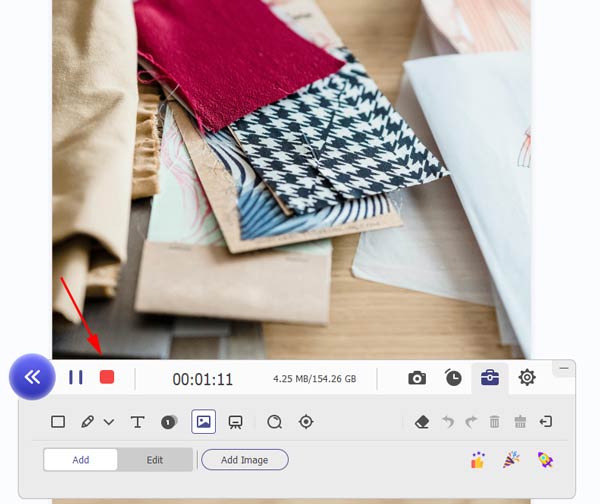
1. Kan Join.me ta opp en konferansesamtale og lagre den i den lokale mappen?
Ja det kan det. Den har en innebygd opptaker som kan hjelpe deg med å starte og stoppe opptak enkelt. Selv om opptakene er lagret i skylagringsplassen, kan du finne dem og velge å laste dem ned på datamaskinen med ett klikk til.
2. Kan jeg spille inn et Join.me-møte som deltaker?
Selvfølgelig kan du. Selv om den innebygde opptakeren ikke støtter deltakere å bruke, kan du prøve å bruke den anbefalte AnyMP4 Screen Recorder for å ta opp et Join.me-møte som en deltaker.
3. Hvordan tar du opp en konferansesamtale på Join.me uten varsel?
På grunn av varselet i den innebygde opptakeren, er det beste valget å bruke en profesjonell opptaker. De detaljerte trinnene for å ta opp en Join.me konferansesamtale gjennom den anbefalte er introdusert ovenfor.
Når du vil ta opp en Join.me-konferansesamtale, kan du bruke de to enkle måtene ovenfor. Hvis du er en vert med en proff- eller bedriftskonto og ikke har noen andre krav, er det den enkleste måten å bruke den innebygde opptakeren. Ellers, last ned AnyMP4 Screen Recorder for å hjelpe deg med å ta opp en Join.me-konferansesamtale uten varsel og begrensninger er det beste valget for deg.